როგორ შევცვალოთ სურათის ზომა Android-ზე ეფექტურად [მოხსნილია]
შეიძლება არსებობდეს მილიონობით გზა სურათების ზომის შეცვლა Android-ზე, მაგრამ ვერ ვიტყვით, რომ ისინი ყველა ეფექტურია. ცნობილია, რომ ამ ხერხებიდან ბევრი აზიანებს ფოტოს ხარისხს იმის ნაცვლად, რომ გაზარდოს ან მინიმუმ შეინარჩუნოს იგი ზომის შეცვლის შემდეგ. სწორედ ამიტომ, ჩვენ არ შეგვიძლია დავადანაშაულოთ სხვები, მათ შორის თქვენ, განსაკუთრებული სიფხიზლის გამო, ზომების შეცვლის საუკეთესო ხელსაწყოების ძიებაში. სინამდვილეში, Android-ზე ეგრეთ წოდებული ჩაშენებული ინსტრუმენტიც კი ვერ უზრუნველყოფს ამ საკითხში ასპროცენტიან ეფექტურობას. გარდა ამისა, მას აქვს ფოტოს ზომის შეცვლის განსხვავებული გზა და ეს არის ამოჭრა. რა მოხდება, თუ ჩვენ ვერ მოვაჭრით ფოტოს? მაშ, როგორ მოიმოქმედებს ეს ჩაშენებული ინსტრუმენტი? როგორ შევცვალო სურათის ზომა ანდროიდზე? ამ მიზეზით, ჩვენ შევიკრიბეთ საუკეთესო გზები სრული ინსტრუქციებით, რათა დაგეხმაროთ ამაში. შეიტყვეთ მეტი ქვემოთ მოცემული შინაარსის განუწყვეტლივ წაკითხვით.

- ნაწილი 1. როგორ შევცვალოთ გამოსახულების ზომა Android-ზე
- ნაწილი 2. როგორ შევცვალოთ ფოტოები ონლაინ Android-ისთვის
- ნაწილი 3. ხშირად დასმული კითხვები Android-ზე სურათების ზომის შეცვლის შესახებ
ნაწილი 1. როგორ შევცვალოთ გამოსახულების ზომა Android-ზე
Android ტელეფონები გარდაუვალია შესანიშნავი, როდესაც საქმე ეხება მათ ფუნქციებს. გარდა ამისა, მათ აქვთ ინსტრუმენტები, რომლებიც ძირითადად აკმაყოფილებს მომხმარებლის ტექნიკურ საჭიროებებს, როგორიცაა კამერის პარამეტრები, ვიდეო და ფოტო რედაქტირება, ფაილების შენახვა და მრავალი სხვა. თუმცა, Android გვთავაზობს სხვადასხვა მძლავრ ინსტრუმენტებს მედია ფაილების მოთხოვნილებების დასაკმაყოფილებლად, ის უდავოდ ვერ ახერხებს სურათების ზომის შეცვლის სიზუსტეს, რადგან ის მხოლოდ ამუშავებს მათ. აქედან გამომდინარე, რადგან Android მოწყობილობები ცვლიან სურათებს კონკრეტულ ზომებზე მხოლოდ ამოჭრის გზით და ჩვენ გვჯერა, რომ უმეტესობა მათ არ ეთანხმება, ქვემოთ მოცემულია მესამე მხარის აპლიკაციები, რომელთა ნაცვლად შეგიძლიათ გამოიყენოთ.
1. სურათის ზომა - Photo Resizer
როგორც სახელი გვთავაზობს, Image Size - Photo Resizer არის გამოყოფილი ფოტო ფაილის ზომის მოდიფიკატორი, რომელიც შეგიძლიათ შეიძინოთ Android-ზე. გარდა ამისა, ეს არის უფასო აპლიკაცია, რომელიც დაგეხმარებათ შეცვალოთ თქვენი ფოტოების ზომა, გაფართოება და ორგანიზაცია. გარდა ამისა, ზომის შეცვლის ეს აპლიკაცია საშუალებას გაძლევთ დაატრიალოთ თქვენი ფოტოები 90 გრადუსამდე და დაამატოთ არხები, სტიკერები და ტექსტი თქვენს სურათებს. რომ აღარაფერი ვთქვათ, თავისუფლად აძლევს თავის მომხმარებლებს ფოტოების გაზიარების ფუნქციას, რომ ისიამოვნონ ფოტოებით მეგობრებთან ერთად. თუმცა, რადგან ის თითქმის სრულყოფილია, ჩვენ არ შეგვიძლია უარვყოთ მისი უფასო სერვისის შეზღუდვები. მიუხედავად ამისა, აქ არის ნაბიჯები, რომლებიც უნდა მიჰყვეთ ამ აპს Android-ზე ფოტოების ზომის შესაცვლელად.
გაუშვით აპლიკაცია Play Store-დან ინსტალაციის შემდეგ. შემდეგ, დაიწყეთ იმ ფოტოს ჩატვირთვით, რომლის ზომის შეცვლა გსურთ, როდესაც დააჭირეთ მას გალერეა ხატულა ეკრანის ზედა მარცხენა კუთხეში. შემდეგ აირჩიეთ საცავი, სადაც არის ფოტო.
შემდეგ, შეეხეთ სამ ჰორიზონტალურ ხაზს გვერდით სიგანე განყოფილება, როგორც კი ფოტო მოხვდება. ეს მიგიყვანთ ფოტოს ზომის არჩევაში. შეარჩიეთ იდეალური ზომა თქვენი გამოსავლისთვის.
ბოლოს, შეეხეთ ისარი სურათის შესანახად ეკრანის მარცხენა მხარეს ქვედა ხატულა.
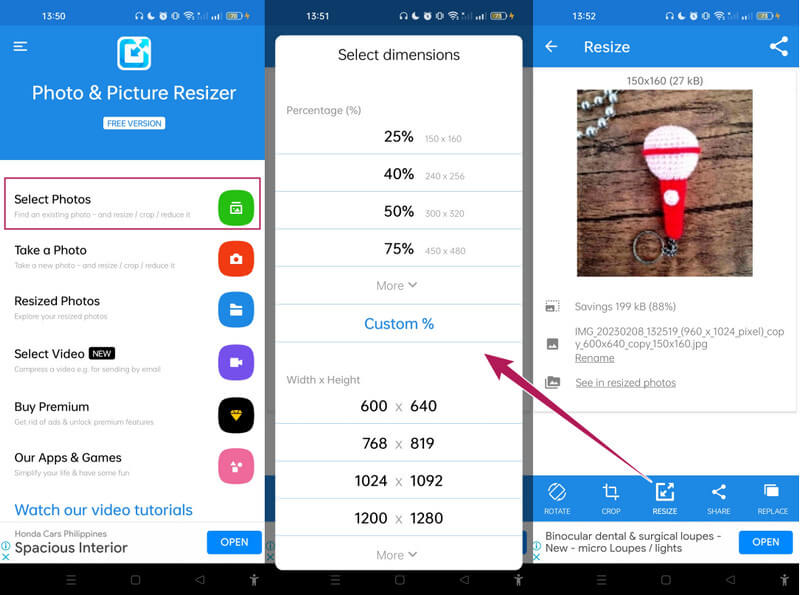
2. ფოტო და სურათების Resizer
Android-ისთვის კიდევ ერთი თვალწარმტაცი აპლიკაცია სურათების ზომის შესაცვლელად არის ეს Photo and Picture Resizer აპი. ის ერთ-ერთი პოპულარულია მაღალი გარჩევადობის ფოტო ხარისხის გამო, რაც უზრუნველყოფს ფოტოს ზომის შეცვლის პროცესის დაკარგვის გარეშე. ამ განცხადების შემდგომი მხარდასაჭერად, ის საშუალებას გაძლევთ გაზარდოთ ან შეამციროთ თქვენი ფოტოს ზომა მის ხარისხზე გავლენის გარეშე. გარდა ამისა, ეს აპლიკაცია ინახავს თქვენს შედეგებს იზოლირებულ საქაღალდეში, რაც ხელსაყრელია მათთვის, ვისაც სურს ორგანიზებული ფაილები. გარდა ამისა, ის ასევე გთავაზობთ ერთდროულ პროცესს ნაყარი ფოტო ფაილებისთვის. თუმცა, თქვენ მოგიწევთ მისი პრემიუმზე განახლება, რომ მიიღოთ წვდომა ამ ფუნქციაზე, რომელიც ერთდროულად მუშაობს. მეორეს მხრივ, აქ მოცემულია ნაბიჯები ამ აპის გამოყენებით Android-ის ფონისთვის სურათების ზომის შეცვლისთვის.
დაუთმეთ დრო აპის ინსტალაციას თქვენს Android ტელეფონზე. შემდეგ, გაუშვით და შეეხეთ აირჩიეთ ფოტოები ვარიანტი მის მთავარ ინტერფეისზე.
მას შემდეგ რაც ფოტო გამოჩნდება, შეეხეთ ზომის შეცვლა ხატულა და აირჩიეთ თქვენთვის სასურველი განზომილება თქვენი ფოტოსთვის.
ამის შემდეგ, თქვენ უკვე შეგიძლიათ შეამოწმოთ გამომავალი შეცვლილი ფოტოები განყოფილება.

ნაწილი 2. როგორ შევცვალოთ ფოტოები ონლაინ Android-ისთვის
ჩვენ გვაქვს საუკეთესო ალტერნატივა, თუ არ ხართ ზემოთ წარმოდგენილი აპლიკაციების ფანი. თქვენ შეგიძლიათ გამოიყენოთ საუკეთესო ონლაინ ფოტო გამაძლიერებელი და resizer დღეს, რაც არის MindOnMap უფასო გამოსახულების Upscaler ონლაინ. ამ resizer-ით თქვენ არ დაგჭირდებათ რაიმე ხელსაწყოს ან აპლიკაციის დაყენება თქვენს სპეციალურ Android ტელეფონზე. კარგი იქნება, სანამ მას აქვს თავისი ვებ ბრაუზერი. იმავდროულად, Android-ის ფოტოს ზომის შეცვლის უნარს, მას შეუძლია გაადიდოს თქვენი ფაილი 2x-დან 8x-მდე და შემდეგ შეამციროს იგი თავდაპირველ ზომამდე, ხარისხის შელახვის გარეშე. Რატომ არის, რომ? იმის გამო, რომ ეს ინსტრუმენტი აღჭურვილია მოწინავე ხელოვნური ინტელექტის ტექნოლოგიით, რაც ზომის შეცვლას ერთი შეხედვით ეფექტურს ხდის.
გარდა ამისა, ეს MindOnMap უფასო Upscaler Online ავტომატურად აძლიერებს თქვენს ფოტოებს, გარდაქმნის მათ შესანიშნავ Ultra HD ეკრანად. უფრო მეტიც, ის უზრუნველყოფს ჭვირნიშნის გარეშე გამომავალს რეკლამის გარეშე ინტერფეისის გამოცდილებით. თქვენ შეგიძლიათ შეუზღუდავად იმუშაოთ მრავალ ფაილზე, რამდენჯერაც გსურთ. მართლაც, ეს არის საუკეთესო გარიგება, რომელიც შეგიძლიათ გამოიყენოთ თქვენს Android-ზე. აქედან გამომდინარე, აქ არის სახელმძღვანელო სურათის ზომის შეცვლა Android-ზე ამ საუკეთესო ონლაინ ხელსაწყოთი.
ეწვიეთ MindOnMap-ის ოფიციალურ ვებსაიტს თქვენი Android ბრაუზერით. შემდეგ, როგორც კი მიაღწევთ გვერდს, შეეხეთ Ellipsis-ს მისი სანახავად უფასო გამოსახულების გამაძლიერებელი ინსტრუმენტი პროდუქტის განყოფილებაში.
ამის შემდეგ, აირჩიეთ ზომა, რომლის გამოყენებაც გსურთ თქვენი ფოტოსთვის გადიდება განყოფილება. შემდეგ, შეეხეთ სურათების ატვირთვა ღილაკზე და აირჩიეთ ვარიანტი, საიდანაც მოდიხართ ფოტოზე.
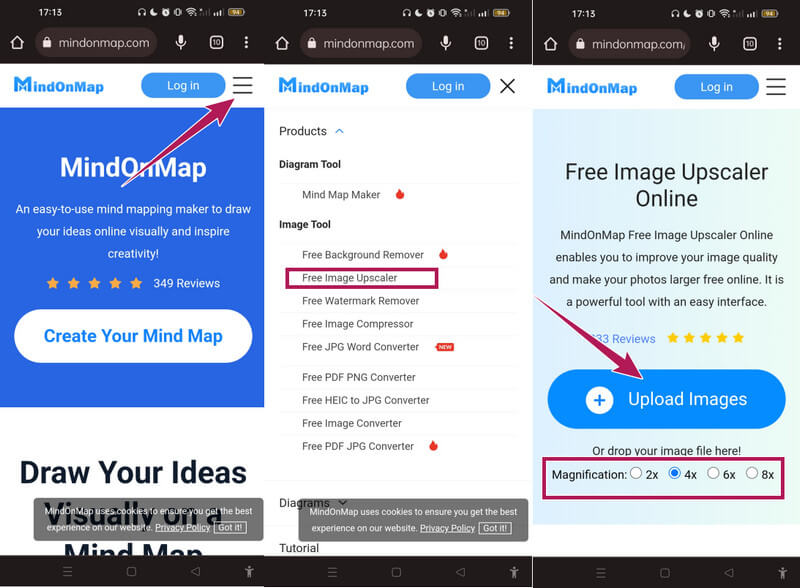
როდესაც ფოტო საბოლოოდ აიტვირთება, დააკვირდით მის ახალ ზომას გადახედვა განყოფილება, როდესაც მიდიხართ მთავარ ინტერფეისზე. ამრიგად, თუ კვლავ გსურთ ზომის შეცვლა, გადადით გადიდება განყოფილება ზედა და აირჩიეთ თქვენთვის სასურველი ზომა.
ამის შემდეგ, თქვენ უკვე შეგიძლიათ დააჭიროთ Გადარჩენა -ის ღილაკი ფოტო resizer და ისიამოვნეთ თქვენი ახლად ზომის ფოტოებით.
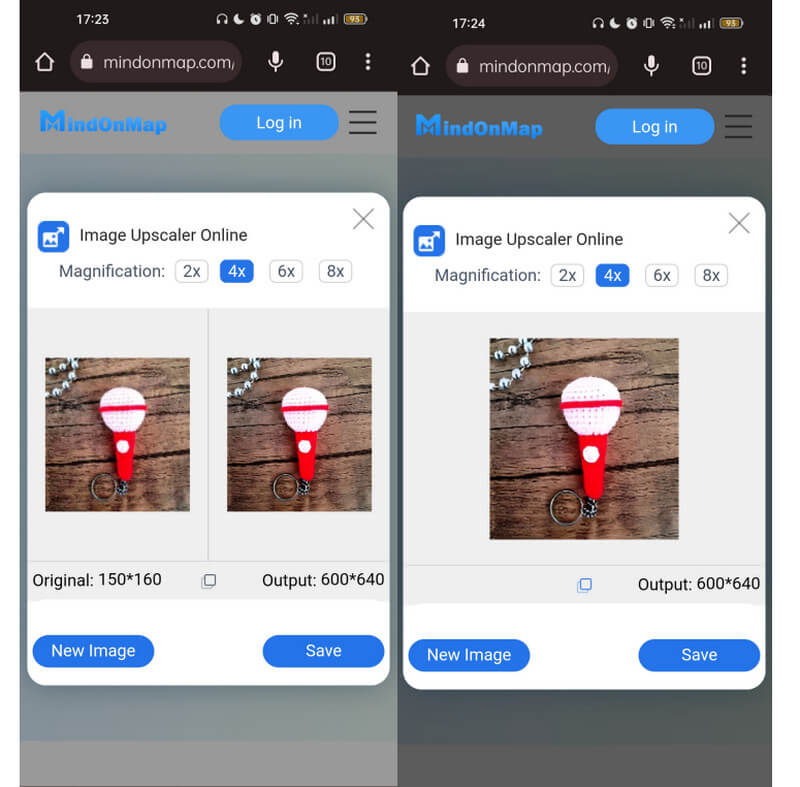
ნაწილი 3. ხშირად დასმული კითხვები Android-ზე სურათების ზომის შეცვლის შესახებ
შემიძლია თუ არა სურათების ზომის შეცვლა Twitter-ისთვის?
დიახ. ჩვენ მიერ ზემოთ წარმოდგენილ ფოტო resizers-ით, შეგიძლიათ თავისუფლად შეცვალოთ თქვენი სურათების ზომა Twitter-ზე გასაზიარებლად.
რა არის სურათის იდეალური ზომა დასაბეჭდად?
თუ მიზანმიმართულად შეცვლით ფოტოს ზომას დასაბეჭდად, შეგიძლიათ გქონდეთ მაქსიმალური ზომა 2412x2448 შესანიშნავი ეკრანით.
უსაფრთხოა თუ არა ჩემი ფოტოს ზომის შეცვლა Android-ზე ონლაინ?
დიახ. თუმცა, ყველა ონლაინ ინსტრუმენტი არ არის უსაფრთხო გამოსაყენებლად. სწორედ ამიტომ გაგაცანით MindOnMap უფასო გამოსახულების Upscaler ონლაინ, რადგან ეს არის ის, რასაც ჩვენ მკაცრად გირჩევთ იყოთ 100% უსაფრთხო.
დასკვნა
თქვენ უბრალოდ შეხვდით 100 პროცენტით დადასტურებულ გზებს სურათების ზომის შეცვლა Android-ზე. სამწუხაროდ, Android-ს არ აქვს ზომის შეცვლისთვის განკუთვნილი ინსტრუმენტი. მაგრამ მესამე მხარის აპლიკაციების წყალობით, რომლებიც ზემოთ იხილეთ, ისინი ავსებენ თქვენს შიმშილს, რომ გქონდეთ ეფექტურად ზომის შეცვლა. მეორეს მხრივ, თუ ტელეფონზე რაიმე აპლიკაციის დაყენება არ შეგიძლიათ, გამოიყენეთ MindOnMap უფასო გამოსახულების Upscaler ონლაინ და გაივსო სიხარულით, რომ მყისიერად გქონდეს შესანიშნავი შედეგები.










